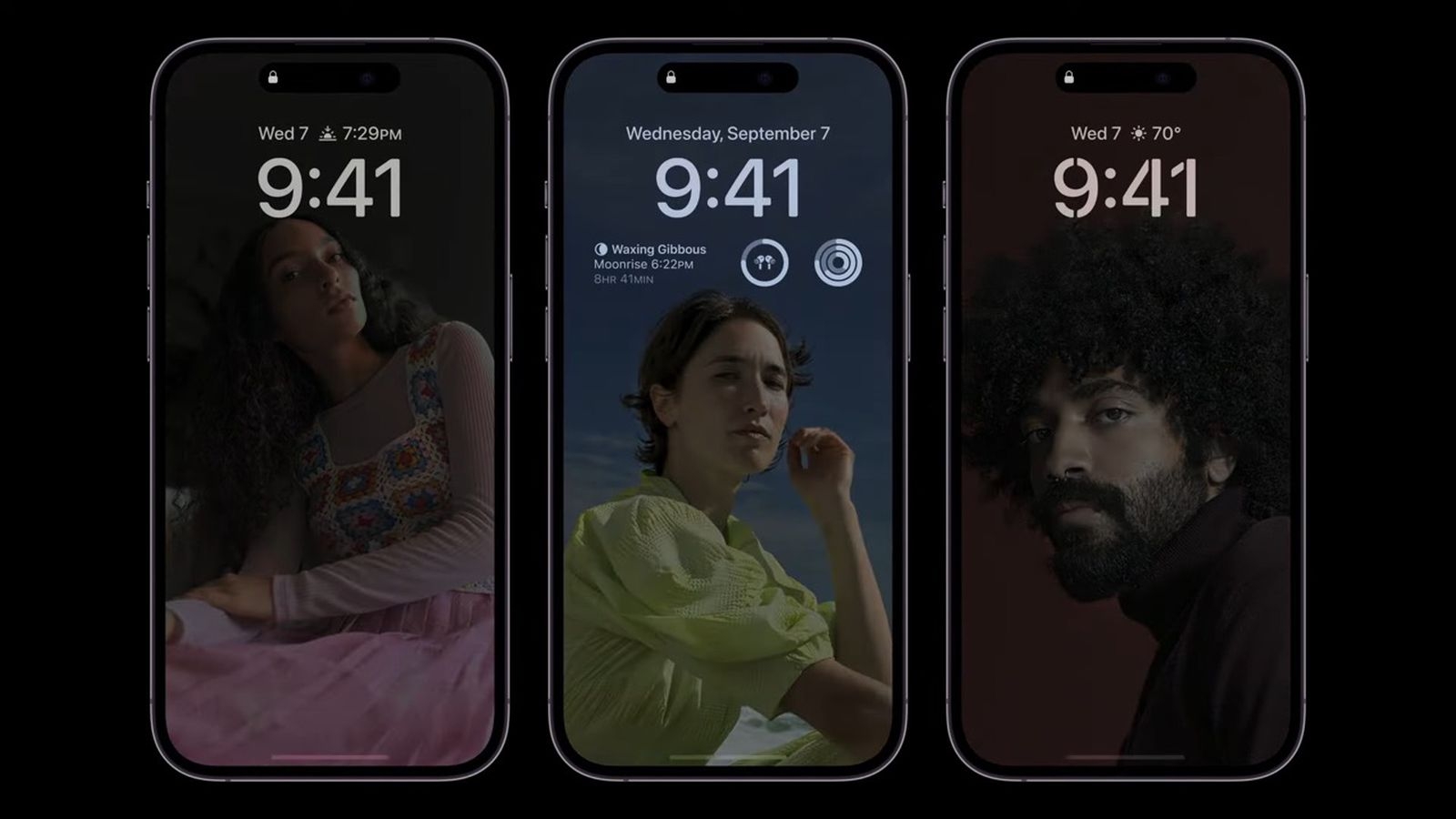Always On Display là gì? Cách bật tắt AOD trên iPhone
Nếu Always On Display (AOD) là tính năng đã xuất hiện từ sớm trên những dòng Android cao cấp. Thì với iOS, Apple mới chỉ đưa tính năng này tích hợp trên dòng iPhone 14 Pro trở lên. Liệu rằng, AOD trên iPhone sẽ khác gì so với Android? Và cách bật/tắt, sử dụng tính năng AOD như thế nào cho hiệu quả? Nếu bạn chưa biết những điều này, đừng bỏ lỡ những thông tin quan trọng trong bài viết dưới đây nhé!
1. Always On Display là gì?
Always On Display (AOD) là một tính năng trên di động thông minh cho phép màn hình luôn hiển thị một số thông tin cơ bản ngay cả khi thiết bị đang ở chế độ khóa. Thay vì tắt hẳn màn hình, tính năng Always On Display sẽ hiển thị một giao diện tối giản, chỉ bao gồm những thông tin cần thiết như giờ, ngày, thông báo, và widget.
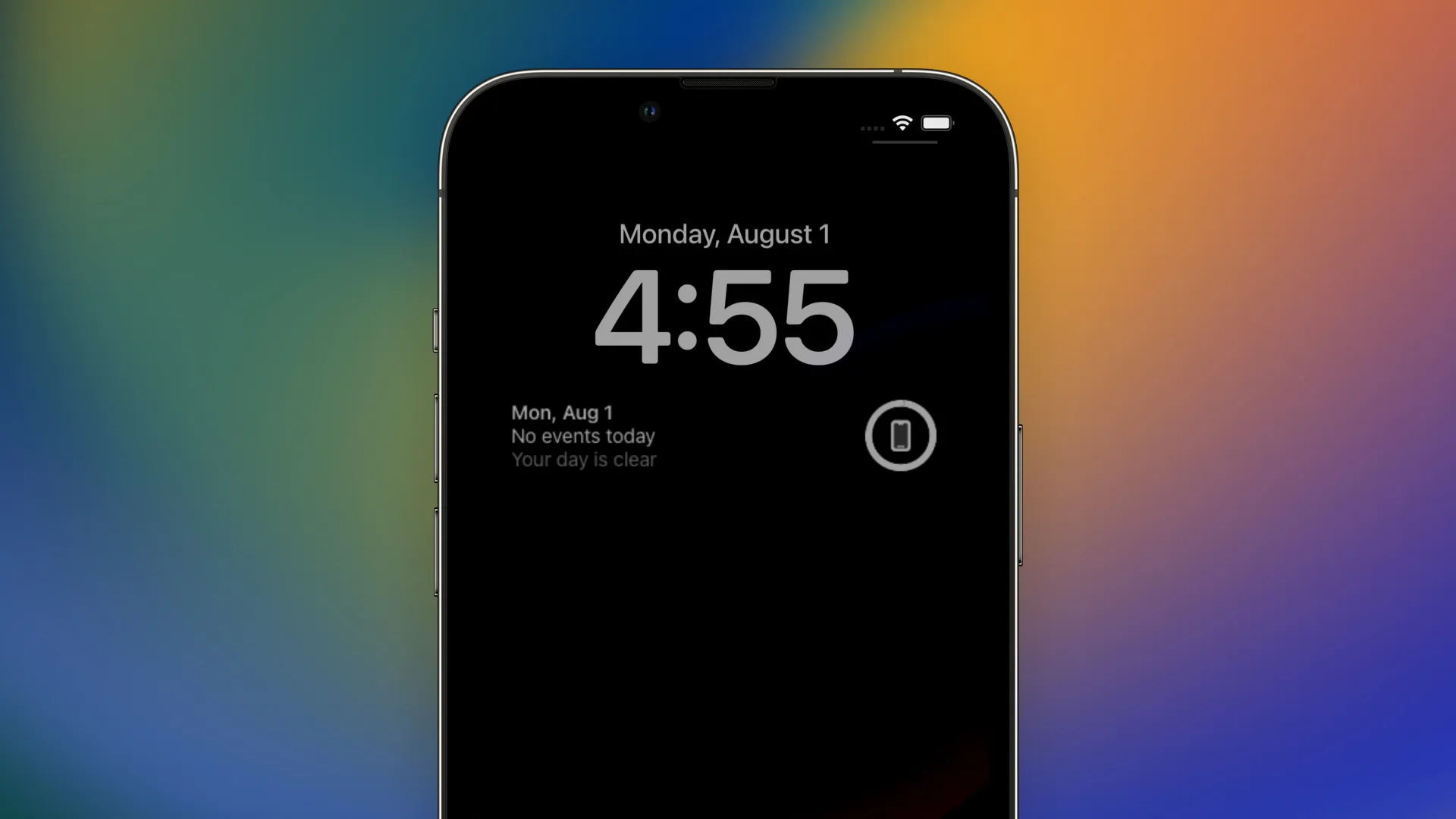
(Always On Display cho phép màn hình luôn hiển thị một số thông tin cơ bản ngay cả khi ở chế độ khóa)
Với Always On Display trên iPhone, bạn có thể:
- Xem giờ nhanh mà không cần phải bật sáng màn hình, có thể xem giờ ngay lập tức khi nhìn vào điện thoại
- Kiểm tra thông báo mới bằng cách nhìn vào điện thoại mà không cần bật hoặc chạm vào điện thoại như thông thường
- AOD cho phép bạn xem thêm các widget như lịch hẹn, dự báo thời tiết hoặc phát nhạc, mức dung lượng pin… ngay lập tức
2. So sánh Always On Display trên iOS và Android
Always On Display là tính năng có thể được sử dụng trên cả hệ điều hành iOS của iPhone lẫn các dòng di động Android. Always On Display sử dụng công nghệ OLED tiên tiến, cho phép các điểm ảnh riêng lẻ tắt bật độc lập. Nhờ đó, điện thoại giảm tối đa năng lượng tiêu thụ. Vì thế, kể cả khi bạn bật chế độ AOD cả ngày, thì thời lượng pin điện thoại cũng không khác gì mấy so với khi tắt chế độ này đi.

(Cùng là Always On Display, nhưng tính năng này có nhiều điểm khác biệt trên iOS và Android)
Tuy nhiên, Always On Display trên iPhone cũng có một số điểm khác biệt so với Always On Display trên Android. Cụ thể như sau:
- Độ sáng tối ưu: iPhone sử dụng thuật toán tối ưu hóa độ sáng tự động, giúp màn hình Always On Display sáng vừa đủ để dễ nhìn nhưng vẫn tiết kiệm pin.
- Tùy chọn cá nhân hóa: iPhone cho phép bạn tùy chỉnh các nội dung hiển thị trên Always On Display, như lựa chọn widget, màu sắc, độ sáng,...
- Tính thực dụng cao hơn khi AOD trên iPhone có thể nhận biết ngữ cảnh. Ví dụ, khi bạn sử dụng iPhone làm điều khiển từ xa cho Smart TV hoặc Apple TV hỗ trợ AirPlay. Lúc này, thời gian và các widget sẽ được thay thế bằng D-Pad và các nút điều khiển. Tương tự, khi mở chế độ Apple Maps, máy sẽ tự động hiển thị chỉ đường ở từng ngã rẽ dưới dạng văn bản trên màn hình.
- AOD trên iPhone sẽ tự tắt để tiết kiệm pin khi điện thoại không được sử dụng trong thời gian dài hoặc khi bạn nhét máy vào túi quần.
2. Lợi ích của Always On Display trên iPhone
Chế độ Always On Display trên iPhone mang đến nhiều sự hữu dụng như khả năng xem giờ, cập nhật các thông báo quan trọng, các thông tin theo thời gian thực mà không cần phải bật mở điện thoại. Nhờ đó, bạn có thể tiết kiệm thời gian để làm nhiều công việc khác.
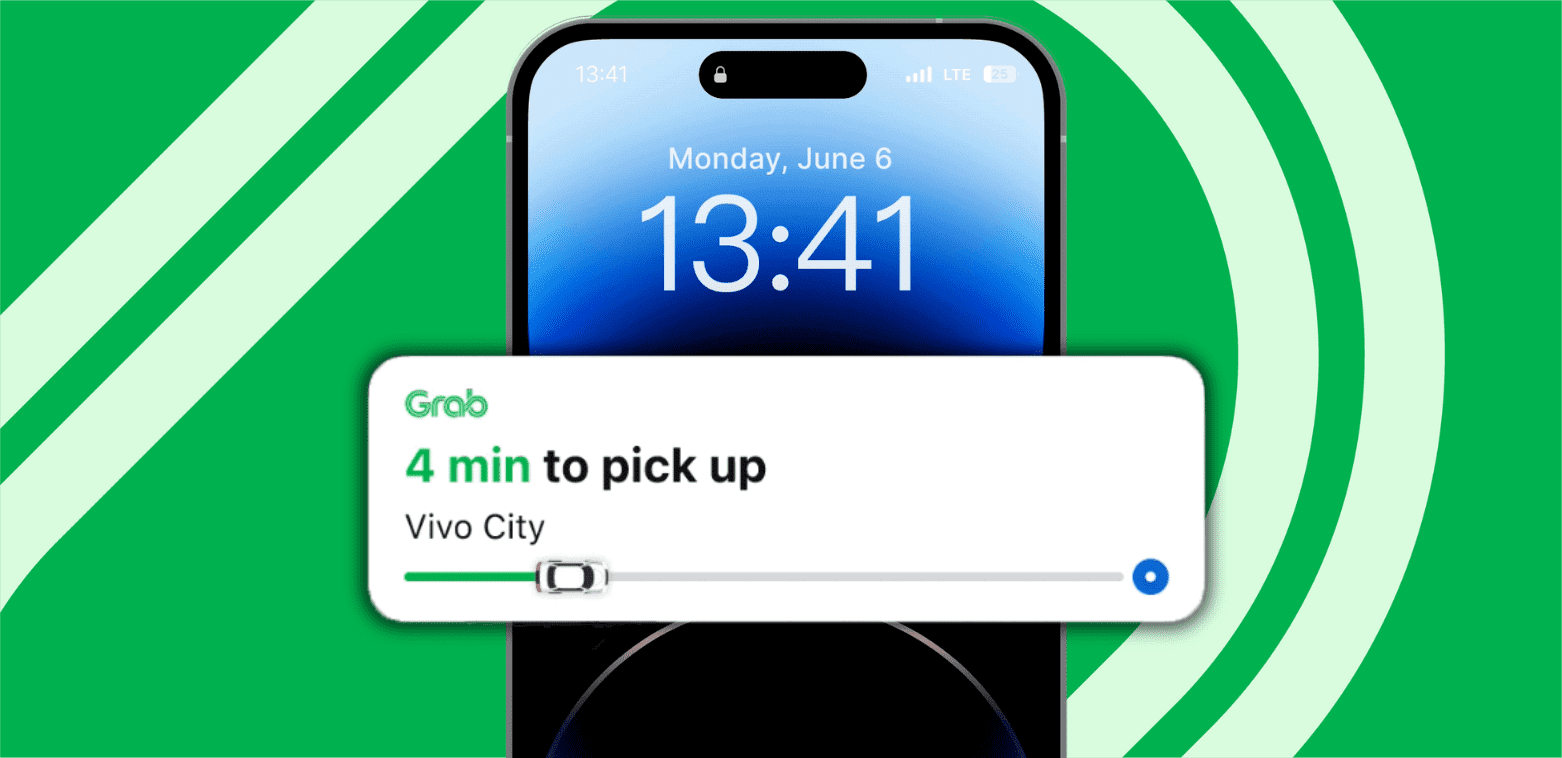
(Always On Display giúp theo dõi nhiều thông tin thời gian thực mà không cần mở điện thoại)
Always On Display trên iPhone cũng được tích hợp với tính năng mới Live Activities - cho phép hiển thị thông báo theo thời gian thực qua Dynamic Island như thông tin chuyến bay, tỉ số trận đấu hay lộ trình giao đồ ăn, lộ trình tài xế Grab của bạn.
Khi AOD kết hợp với Live Activities sẽ giúp cho các thông tin thời gian thực luôn hiển thị trên màn hình mờ. Bạn có thể cập nhật thông tin nhanh bất kỳ lúc nào mà không cần làm sáng màn hình.
Lợi ích
|
3. Cách bật/tắt Always On Display trên iPhone
Hướng dẫn bạn cách bật/tắt tính năng AOD trên iPhone đơn giản. Lưu ý rằng, bạn chỉ có thể khởi động chế độ này từ phiên bản iPhone 14 Pro trở lên.
Cách bật Always On Display
Bước 1: Truy cập ứng dụng Cài đặt
Bước 2: Chọn Màn hình và Độ sáng
Bước 3: Chọn Màn hình luôn bật -> gạt thanh điều hướng sang màu xanh -> kích hoạt chế độ AOD thành công
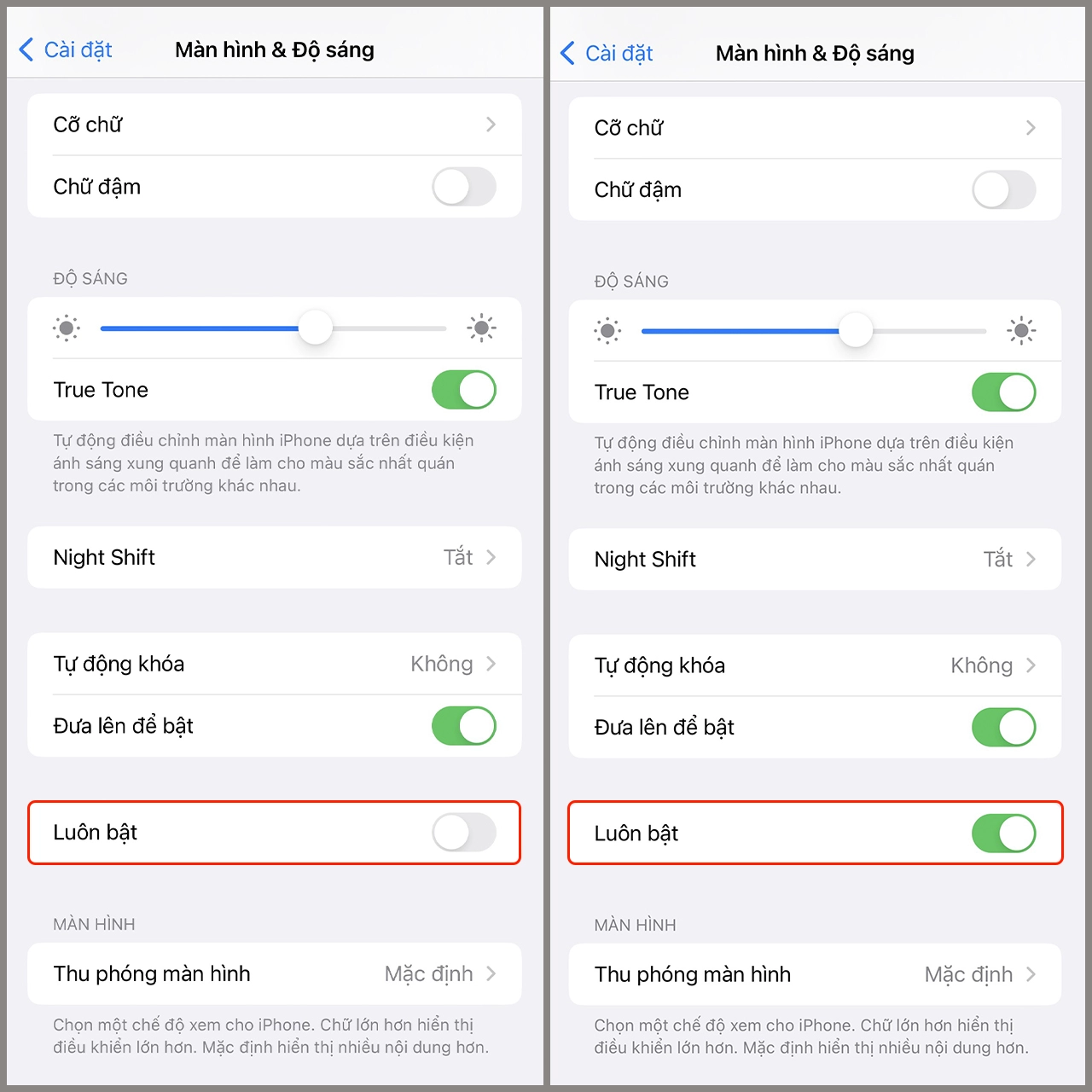
Cách tắt Always On Display
Bước 1: Truy cập ứng dụng Cài đặt
Bước 2: Chọn Màn hình và Độ sáng
Bước 3: Chọn Màn hình luôn bật -> gạt thanh điều hướng sang màu xám -> tắt chế độ AOD thành công
Hiện tại, chức năng Always On Display vẫn sẽ có trong iPhone 16 Series. Về cơ bản thì cách bật tắt hay điều chỉnh cũng tương tự với các dòng iPhone cũ hơn.
Bạn có thể xem thêm chi tiết cách bật tắt màn hình và các chế độ màn hình trong trường hợp khẩn cấp.
4. Các câu hỏi thường gặp về Always On Display trên iPhone
Tổng hợp những câu hỏi về Always On Display được nhiều người dùng quan tâm. Bạn cũng có thể để lại câu hỏi cho chúng tôi bên dưới phần bình luận. Bạn sẽ nhanh chóng nhận được câu trả lời.
4.1. Always On Display có tiêu thụ nhiều pin không?
Mức độ tiêu hao năng lượng pin phụ thuộc vào một số yếu tố như độ sáng màn hình, số lượng widget hiển thị, và các ứng dụng đang chạy nền. Nhìn chung, AOD chỉ tiêu tốn khoảng vài % pin trên tổng dung lượng pin sử dụng hàng ngày.
Always On Display trên iPhone được thiết kế để tối ưu hóa tiêu thụ pin. Công nghệ OLED cho phép các điểm ảnh riêng lẻ tắt bật độc lập, giúp giảm thiểu lượng pin tiêu thụ so với các công nghệ màn hình LCD truyền thống.
4.2. Cách điều chỉnh độ sáng Always On Display?
Bạn có thể điều chỉnh độ sáng Always On Display trên iPhone thông qua các bước sau:
Bước 1: Vào Cài đặt -> Màn hình & Độ sáng.
Bước 2: Tìm và chọn Màn hình luôn bật (Always On Display).
Bước 3: Kéo thanh trượt Độ sáng để điều chỉnh mức độ sáng theo ý muốn
4.3. Always On Display hoạt động như thế nào?
Always On Display trên iPhone sử dụng công nghệ OLED. Màn hình OLED bao gồm các điểm ảnh riêng biệt có thể tắt hoặc bật một cách độc lập. Khi AOD được bật lên, màn hình mờ sẽ hiển thị các thông tin cơ bản như giờ, ngày, thông báo, và widgets với độ sáng thấp hơn so với màn hình chính, tần số quét màn hình lúc này được đẩy xuống mức 1Hz - siêu thấp, nhằm giảm tối đa lượng pin tiêu thụ.
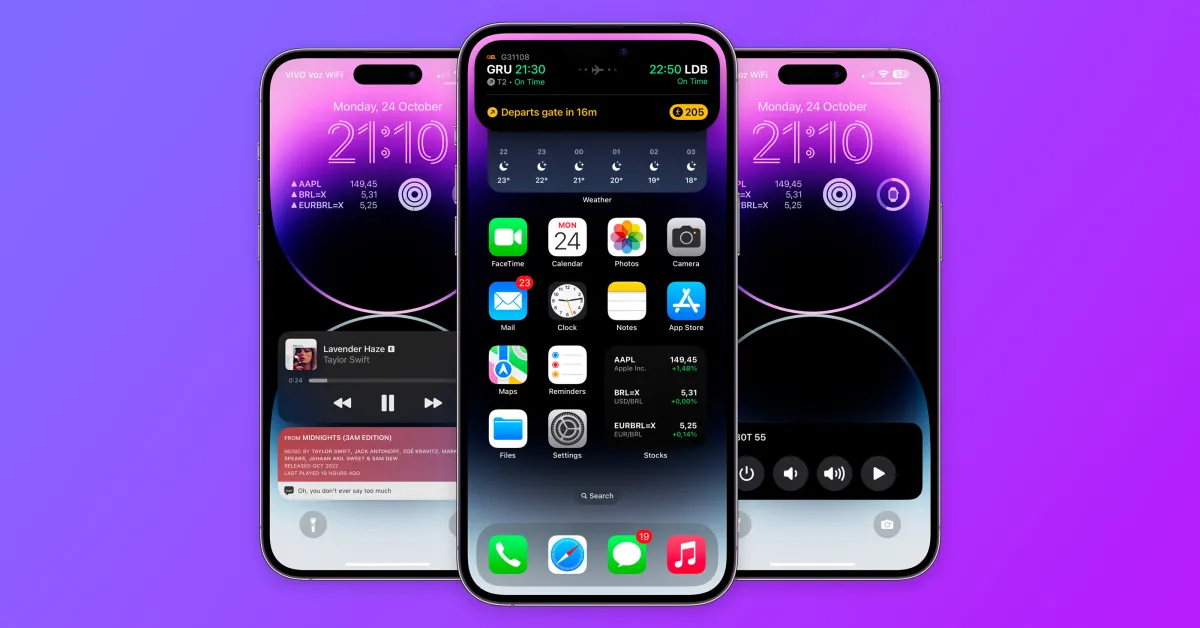
4.4. iPhone nào hỗ trợ Always On Display?
AOD được tích hợp kể từ phiên bản iPhone 14 Pro trở lên.
Đồng nghĩa, thời điểm hiện tại, AOD sẽ được hỗ trợ trên các phiên bản iPhone bao gồm:
- iPhone 14 Pro
- iPhone 14 Pro Max
- iPhone 15
- iPhone 15 Plus
- iPhone 15 Pro
- iPhone 15 Pro Max
- iPhone 16
- iPhone 16 Plus
- iPhone 16 Pro
- iPhone 16 Pro Max
4.5. Always On Display có thể gây hại cho mắt không?
Tính năng Always On Display sử dụng độ sáng thấp hơn so với màn hình chính, giúp giảm mỏi mắt và ánh sáng gây nhức mắt. Tuy nhiên, nếu bạn tiếp xúc nhiều với ánh sáng xanh trên điện thoại trong thời gian dài vẫn có thể làm ảnh hưởng tới sức khỏe thị lực. Đặc biệt, nếu sử dụng thời gian dài, liên tục trong điều kiện ánh sáng yếu.
Khi sử dụng tính năng AOD, bạn có thể giảm thời gian tiếp xúc với màn hình điện thoại so với thông thường. Lý do vì bạn không cần phải bật sáng màn hình để xem được các thông tin như giờ hay lịch ngày tháng. Vì thế, tính năng này phần nào hỗ trợ giảm mỏi mắt cho bạn khi sử dụng điện thoại.
Hiểu thêm về công nghệ Apple: Màn hình Retina là gì? Apple ứng dụng màn hình Retina cho thiết bị nào?
Tổng kết
Always On Display là tính năng hỗ trợ người dùng “rảnh tay" trong cuộc sống hiện đại bận rộn. Bạn có thể theo dõi những thông tin nhanh theo thời gian thực như xem giờ, lịch hẹn, thời tiết, tỉ số trận đấu, lộ trình giao hàng… ngay trên màn hình mờ mà không cần phải bật sáng máy.
Tính năng này sẵn có trên các dòng điện thoại di động Android cận cao cấp - cao cấp. Nhưng mới chỉ được Apple ứng dụng trên iPhone từ phiên bản iPhone 14 Pro trở đi mà thôi. Tuy muộn, nhưng Always On Display trên iPhone sẽ có nhiều ưu điểm nổi bật nhờ tính hữu dụng cao hơn, hỗ trợ bạn trải nghiệm di động tốt hơn.
Còn bạn, bạn thích tính năng này trên iPhone hay Android hơn?






 Tài khoản
Tài khoản